 Excel中2010版进行一个单元格显示图表的操作方法.docx
Excel中2010版进行一个单元格显示图表的操作方法.docx
《Excel中2010版进行一个单元格显示图表的操作方法.docx》由会员分享,可在线阅读,更多相关《Excel中2010版进行一个单元格显示图表的操作方法.docx(1页珍藏版)》请在优知文库上搜索。
Excel中2010版进行一个单元格显示图表的操作方法如果你希望在一个单元格里显示图表,Excel2010的迷你图可以帮你实现。今天,店铺就教大家在Excel中2010版进行一个单元格显示图表的操作方法.Excel中2010版进行一个单元格显示图表的操作步骤:1、启动Ecel2010,打开相关的工作簿文档。2、选中用于创建迷你图表的数据单元格区域,切换到“插入功能选项卡中,在迷你图组中,单击一种迷你图表类型(目前只有3种一拆线图、柱线图、盈亏图)按钮(此处选择“柱形图),打开创建迷你图对话框.3、利用位置范围”右侧的折奁按钮,选中显示迷你图表的单元格(如Gl),单击“确定按钮,迷你图就显示在上述一个单元格中了。4、选中迷你图表所在的单元格,软件会展开迷你图工具/设计”功能选项卡,你可以利用其中的相关功能按钮,对迷你图作进一步的格式化处理。
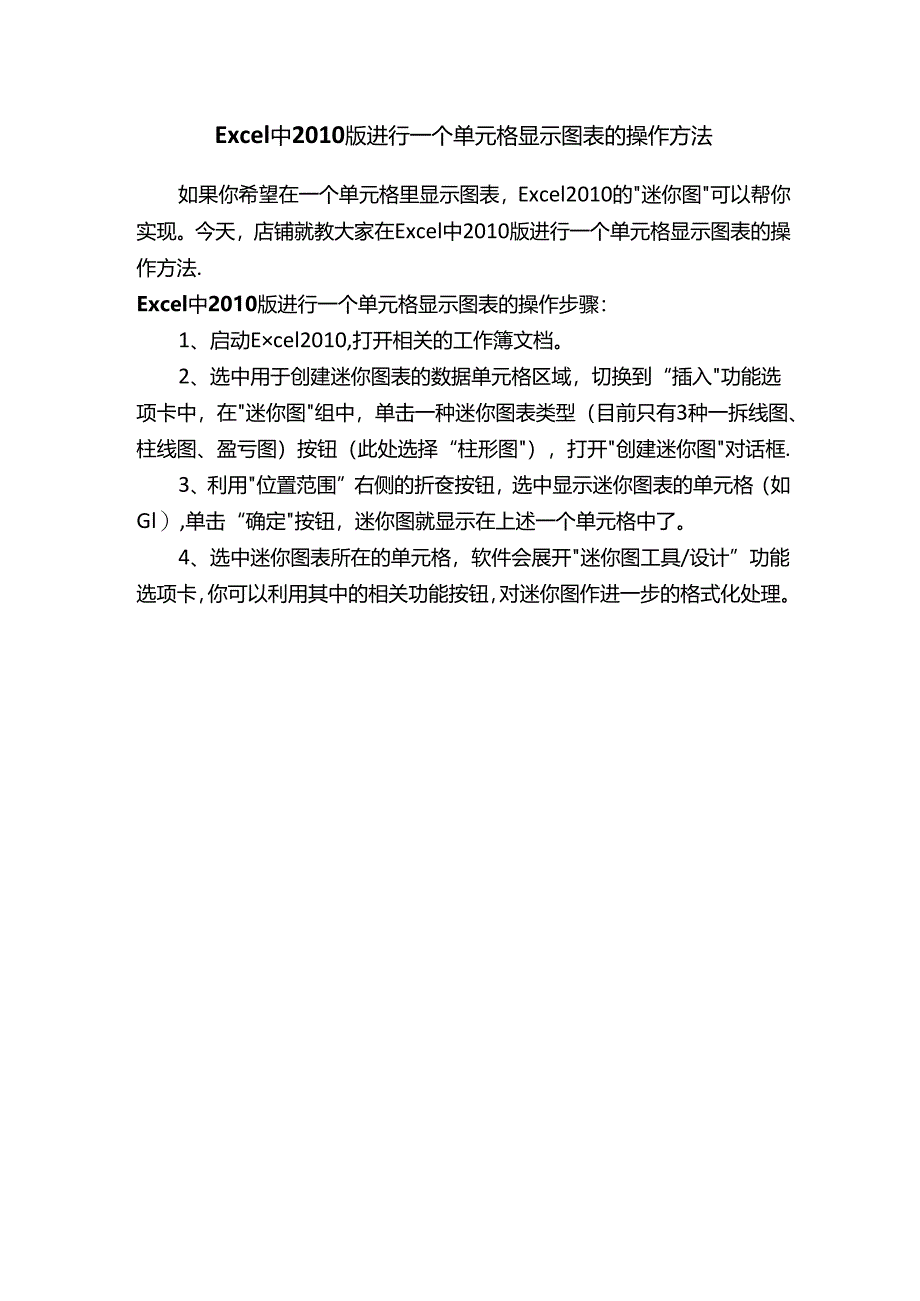
- 配套讲稿:
如PPT文件的首页显示word图标,表示该PPT已包含配套word讲稿。双击word图标可打开word文档。
- 特殊限制:
部分文档作品中含有的国旗、国徽等图片,仅作为作品整体效果示例展示,禁止商用。设计者仅对作品中独创性部分享有著作权。
- 关 键 词:
- Excel 2010 进行 一个 单元格 显示 图表 操作方法
 优知文库所有资源均是用户自行上传分享,仅供网友学习交流,未经上传用户书面授权,请勿作他用。
优知文库所有资源均是用户自行上传分享,仅供网友学习交流,未经上传用户书面授权,请勿作他用。


 2022自身免疫性肝炎的管理JSH临床实践指南主要内容.docx
2022自身免疫性肝炎的管理JSH临床实践指南主要内容.docx
